Todo el mundo sabe que la fortaleza de Excel es trabajar con números, cálculos, fórmulas, gráficos y herramientas de análisis. Pero también podemos usar Excel para trabajar con imágenes, aunque no tiene una gran cantidad de opciones para editar imágenes, logra resolver algunos problemas relacionados con él. Así que aprenda a través de este tutorial cómo Quitar el Fondo de la Imagen en Excel.
Cómo Quitar el Fondo de la Imagen en Excel
Bueno, ¿alguna vez has tenido que insertar una imagen en una hoja de cálculo y después de insertarla, has tenido que eliminar el fondo? Digamos que entonces no desea ver el fondo de esta imagen y desea dejar solo la muestra visual frontal.
Por supuesto, que con Photoshop se puede eliminar el fondo de una imagen, pero en Excel realmente sería posible hacer eso. ¡Ya veremos a continuación!
¿Interesado en descargar hojas de cálculo gratuitas? Vea este enlace: Plantillas Gratuitas
Descargue la hoja de cálculo para practicar lo que se enseñó en este tutorial:
Cómo Quitar El Fondo de la Imagen en Excel
De antemano, debe insertar una imagen en la hoja de cálculo y para hacer esto, haga clic en la pestaña «Insertar» y luego en el botón «ilustraciones», dentro de ilustraciones, haga clic en «Imágenes», luego debe elegir alguna imagen de su computadora y seleccionarla y luego confirmarla, vea:
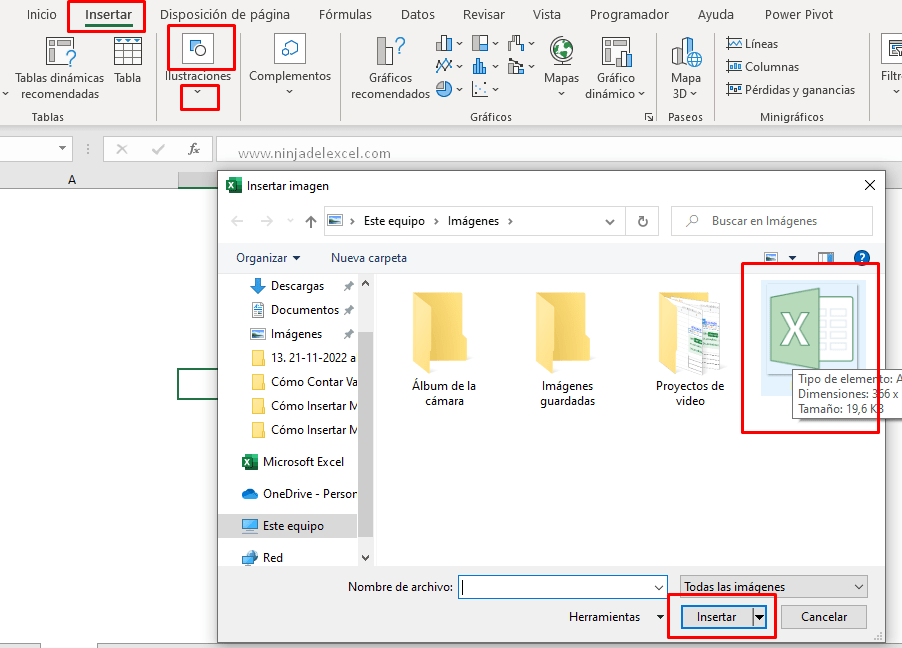
Después de que la imagen ya esté dentro de la hoja de cálculo, haga clic en la parte superior de la imagen y en la pestaña «Formato de imagen», luego haga clic en el botón «Quitar fondo».
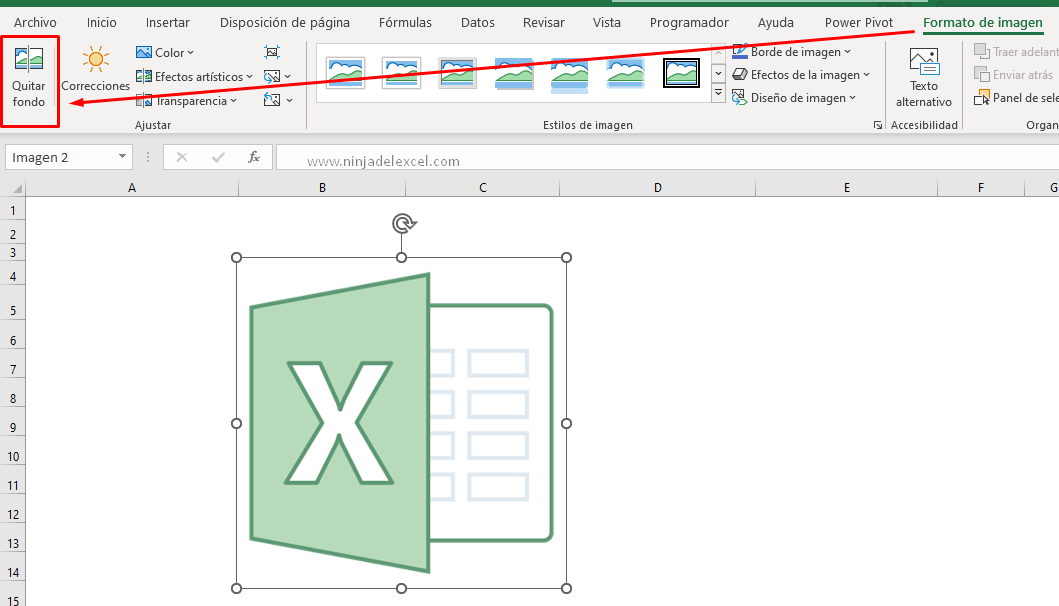
Tenga en cuenta que su imagen tendrá el fondo resaltado en rosa, esto es para indicar qué puntos de la imagen se eliminarán.
Reciba Contenido de Excel
Registre su E-mail aquí en el blog para recibir de primera mano todas las novedades, post y video aulas que posteamos.
¡Su correo electrónico está completamente SEGURO con nosotros!
Es muy importante que me agregues a la lista de tus contactos para que los siguientes E-mails no caigan en el spam. Agregue este: E-mail: [email protected]
Luego haga clic en el botón «Mantener cambios» para confirmar la eliminación.
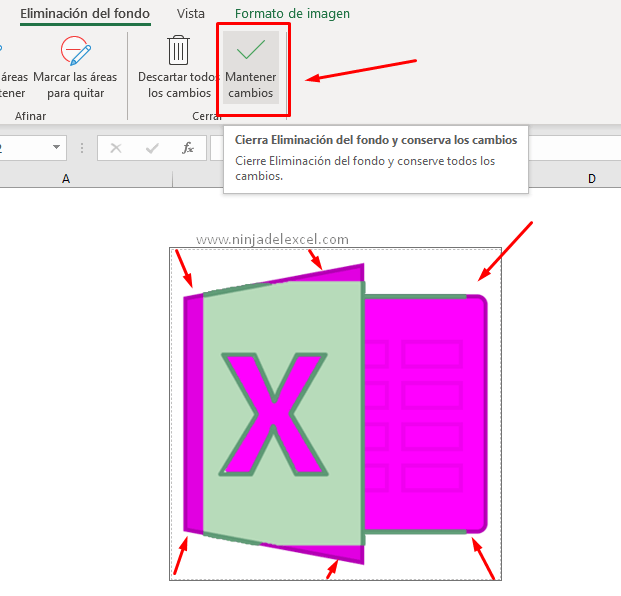
Y su imagen tendrá el fondo eliminado:
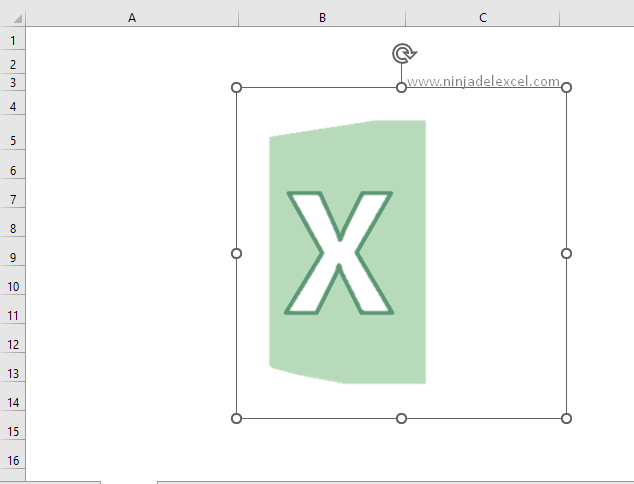
Es muy práctico realizar todo este procedimiento, ahora puede quitar los fondos de una imagen muy fácilmente, sin la ayuda de otros programas de terceros, porque todo esto se puede resolver fácilmente con Excel.
Curso de Excel Básico, Intermedio y Avanzado:
Pronto, ¡Cursos de Excel Completo! Continúa leyendo nuestros artículos y entérate un poco más de lo que hablaremos en nuestra aulas virtuales.
 Si llegaste hasta aquí deja tu correo y te estaremos enviando novedades.
Si llegaste hasta aquí deja tu correo y te estaremos enviando novedades.
¿Qué esperas? ¡Regístrate ya!
Accede a otros tutoriales de Excel
- Cómo Calcular Fechas y Horas en Excel – Ninja del Excel
- Generador de Contraseñas en Excel para Descargar – Ninja del Excel
- Función de Excel para Eliminar Duplicados – Ninja del Excel
- Plantilla de Horario Escolar en Excel – Ninja del Excel
- Plantilla para Vales de Funcionarios en Excel – Ninja del Excel
- Control de Ingresos y Egresos Mensuales en Excel – Ninja del Excel
















